Как сменить аккаунт Google в телефоне
Как поменять аккаунт Google на телефоне? Смена производится путем создания нового или подключения уже существующего профиля. Процесс практически идентичен.
Создание нового профиля на примере пошаговой инструкции:
- Перейти в приложение «Настройки» на смартфоне.
- Найти пункт «Аккаунты» и нажать на него.
- В открывшемся меню выбрать «Добавить аккаунт».
- Появится список, где нужно выбрать пункт «Google».
- Снизу слева необходимо нажать на ссылку «Создать аккаунт».
- Придумать имя пользователя и пароль, а затем ввести эти данные в соответствующие поля.
Подтверждать номер телефона необязательно, однако это существенно повысит безопасность и позволит восстановить утраченные данные авторизации в случае их утери.
Если в подсети пользователя замечена подозрительная активность, например, частые попытки регистрации, то создать учетную запись без номера не получится. А на 1 номер мобильного телефона можно зарегистрировать не более 4 аккаунтов.
Если требуется авторизоваться в уже существующем аккаунте, то достаточно пропустить этап создания и ввести электронную почту и пароль. В случае авторизации с неизвестного для Google места, есть вероятность запроса подтверждения входа на авторизированных устройствах или по SMS.
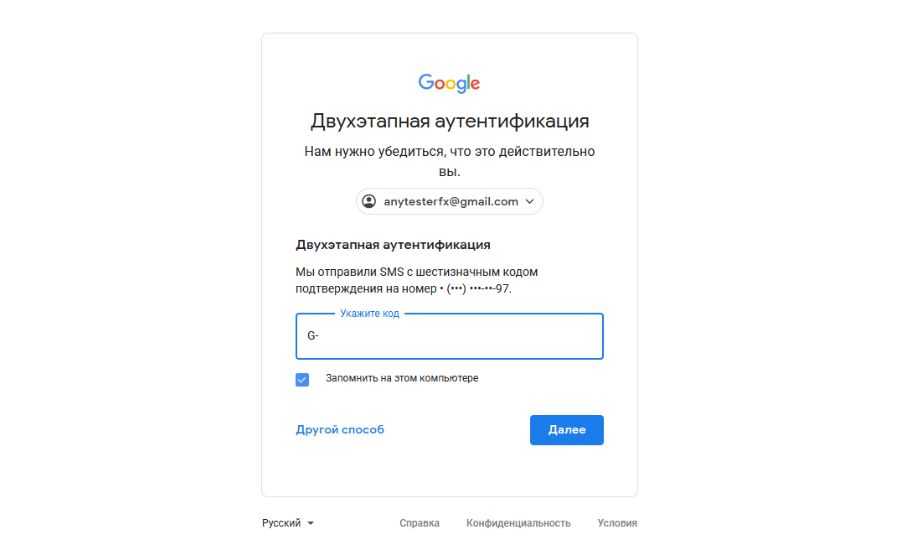
Двухфакторная аутентификация
Смена основного аккаунта
К одному смартфону может быть подключено сразу несколько учетных записей, однако использовать устройство будет только основной для большинства сервисов. То есть, если на телефоне уже была учетная запись, то просто авторизоваться в новую недостаточно. Однако основной профиль всегда можно изменить в настройках телефона.
Пошаговая инструкция, как сменить аккаунт на телефоне:
- Перейти в приложение «Настройки».
- Найти и нажать на пункт «Восстановление и сброс».
- Выбрать «Аккаунт для резервирования».
- В появившемся списке выбрать необходимый аккаунт.
После данных манипуляций учетная запись начнет выполнять функции основной: синхронизироваться с другими подключенными устройствами, создавать резервные копии, сохранять пользовательскую информацию и так далее.
Если менять учетные записи внутри приложений, например, в Gmail или Google Play, то основной профиль будет оставаться неизменным. То есть пользователь может использовать несколько аккаунтов, но все сервисы будут корректно работать с основным, установленным в разделе «Восстановление и сброс».
Некоторые приложения требуют ручной настройки для автоматических сохранений данных. Например, WhatsApp может перестать выгружать историю сообщений на Google Drive, если основной аккаунт резко изменить.
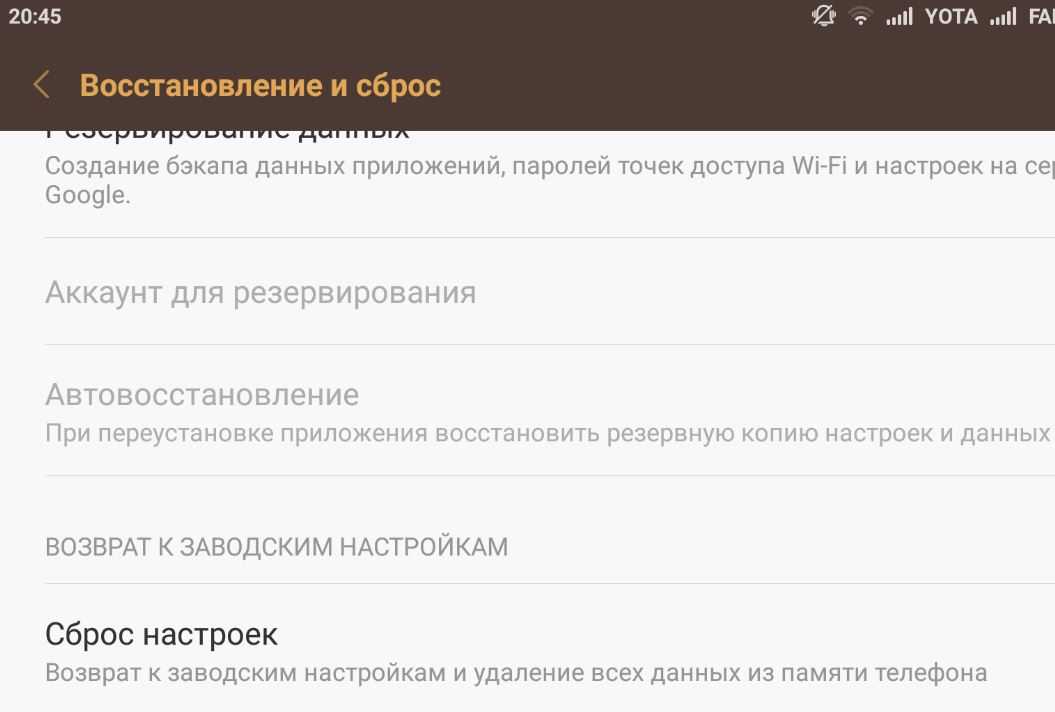
Настройки на Андроиде
Зачем отключать службы синхронизации Xiaomi?
Отключение служб синхронизации Xiaomi и замена их на Google может быть полезным по нескольким причинам.
Во-первых, службы синхронизации Xiaomi могут собирать и передавать вашу личную информацию, такую как контакты, сообщения, историю вызовов и другие данные, на серверы Xiaomi. Некоторым пользователям это может быть неприемлемо в связи с возможными проблемами приватности и безопасности.
Во-вторых, если вы уже используете другие сервисы Google, такие как Google Контакты, Google Календарь или Gmail, то вам может быть удобнее иметь все ваши данные синхронизированными через одну систему. Это облегчит управление и доступ к вашей персональной информации и делам.
Наконец, использование служб синхронизации Google может дать вам дополнительные функции и интеграцию с другими приложениями и сервисами Google, такими как Google Диск или Google Фото. Это может быть удобно если вы уже пользуетесь другими продуктами Google или планируете это делать в будущем.
В целом, отключение служб синхронизации Xiaomi и замена их на Google может улучшить вашу приватность и облегчить управление вашими данными, особенно если вы уже используете или планируете использовать другие сервисы Google.
Программа для компьютера
Для более удобной передачи данных между компьютером и облаком, xiaomi выпустили программу под названием «mi cloud photo manager». Этой программой довольно просто пользоваться, она имеет всего две функции:
- «Upload» – выгружает выбранные фотографии в облако.
- «Download» – синхронизирует фотографии между выбранной папкой на компьютере и ми облаком.
Скачать программу можно по . Русский язык на данный момент эта программа не поддерживает.
Смена языка
Иногда mi cloud photo manager устанавливается на китайском языке. Чтобы сменить настройки и язык программы достаточно нажать на треугольник в нижнем правом углу windows, сделать правый клик по значку программы и там уже выбрать язык.
Если первый способ не сработал, то есть альтернативный вариант:
Открываем командную строку windows (win+R).
Набираем там regedit и нажимаем enter
Идем в HKEY_CURRENT_USER > SOFTWARE > Xiaomi
Выбираем MicPChelper, в правой части программы находим строку «locate», делаем двойной клик и меняем у нее параметр на en_US.
Как отключить Резервное копирование?
Чтобы отключить резервное копирование, защищённое сквозным шифрованием: Откройте Настройки. Нажмите Чаты > Резервная копия чатов > Копия с шифрованием. Нажмите Выключить.
Где находится Резервное копирование?
Где хранятся данные вашего телефона — Резервные копии загружаются на серверы Google и шифруются с помощью пароля от вашего аккаунта Google. Для шифрования некоторых данных также используется PIN-код, графический ключ или пароль, заданный для разблокировки экрана вашего телефона. Резервные копии данных (за исключением фотографий и видео, загруженных в Google Фото) удаляются, если:
- вы не пользовались устройством в течение 57 дней;
- вы отключили функцию «Резервное копирование Android».
Для чего Синхронизация контактов?
Синхронизация контактов на Android — Что такое синхронизация контактов? Синхронизация — обмен контактов между устройством и сервером при помощи сети интернет. На сервер загружаются данные с телефона, а затем выгружаются на другое устройство. Синхронизировать можно не только контакты, но и другие данные.
Не все контакты на мобильных устройствах Android можно синхронизировать. Автоматический перенос контактов происходит благодаря сервисам Google. Если контакты сохранены в хранилище мобильного устройства, то синхронизировать их не выйдет. При потере или повреждении смартфона контакты будут утрачены навсегда.
На мобильном устройстве Android синхронизация контактов происходит автоматически при входе в аккаунт Google. Система автоматически обновляет список контактов, сохраняет резервную копию и поддерживает данные в актуальном состоянии. Автоматическая синхронизация контактов возможна только между устройства Android.
Войдите в настройки на телефоне или планшете. Выберите раздел «Google». Откройте «Настройки для приложений Google». Кликните: «Синхронизация контактов Google» → «Синхронизация контактов на устройстве» → «Автоматически копировать и синхронизировать контакты с устройства». Активируйте автоматическое копирование и синхронизацию. Укажите аккаунт для хранения контактов
Обратите внимание, что для этой цели можно выбрать только один профиль Google
Учтите, что резервное копирование нельзя применить для аккаунта G Suite, который используются в компаниях или учебном заведении, а также в профиле ребенка. После проделанных манипуляций контакты, которые будут добавлены на устройство позже, автоматически сохранятся в профиле Google. Синхронизировать можна любые устройства на Android: Wikimedia Если контакты хранятся на SIM-карте, то для синхронизации их потребуется импортировать в профиль Google. Для этого выполните такие действия:
- Откройте на устройстве, в котором установлена SIM-карта, приложение «Контакты». Нажмите на значок в виде точек или полосок в левом или правом верхнем углу. Откройте настройки, кликните «Импорт контактов». Выберите SIM-карту, а затем требуемый аккаунт для сохранения.
Контакты можно переносить с одного на другой профиль Google. Для этого:
Какие приложения можно безболезненно удалить на Xiaomi?
Удаление ненужных апплетов из памяти мобильного устройства давно успело стать для обладателей Xiaomi устоявшейся практикой.
…Рекламные сервисы
- android. bookmarkprovider.
- facebook. system.
- facebook. appmanager.
- facebook. services.
- miui. analytics.
- netflix. partner. …
- android. providers. …
- xiaomi. joyose.
Для чего нужна синхронизации с облаком?
Механизм облачной синхронизации дает возможность отказаться от использования физических хранителей файлов — внешних жестких дисков, карт памяти, флэшек. Манипуляции с файлами, изменение или добавление новых данных, автоматически отражаются на каждом локальном устройстве, синхронизируемом с «облаком».
Что такое mi аккаунт, как зарегистрировать и для чего он нужен в xiaomi
Фирма xiaomi становится очень популярной изо дня в день. Растет разнообразие устройств этой марки, как и специальных сервисов для них. Чтобы воспользоваться ими нам необходимо завести аккаунт. Давайте разберемся что такое этот mi аккаунт в xiaomi телефонах, как зарегистрироваться и что это нам даст.
Для чего нужен mi аккаунт
Зарегистрированный ми аккаунт — это профиль, который содержит ваши данные, привязывается к устройствам xiaomi и дает вам возможность использовать следующие возможности:
Синхронизировать фитнес-браслет Xiaomi Mi Band с приложением Mi Fit
Получать информацию с умных весов (Xiaomi Mi Smart Scale)
Менять темы оформления на телефонах Xiaomi
Получать обновления и новые версии прошивок для телефонов
Разблокировать загрузчик, чтобы полностью менять прошивку (в том числе на русскую)
Можно будет управлять телефоном с помощью компьютера (заблокировать или удалить все данные если вы потеряли свое устройство)
Использовать сервисы Mi Credits, Mi Wallet, Mi Pass
И самое важное – использовать облачный сервис Mi Cloud, там будут храниться контакты, сообщения, фото и видео, заметки. Кроме того, благодаря этому сервису вы сможете смотреть номер вставленной симки и отслеживать его местоположение на случай потери телефона.. Данный аккаунт предоставляется бесплатно на все время использования
Данный аккаунт предоставляется бесплатно на все время использования.
Вариант 1 — Регистрация в браузере через почту
Заполняем данные: страну проживания и адрес вашей электронной почты, раньше нужно было заполнять еще дату рождения, но на момент написания статьи – этого уже не требовалось.
Если вы не хотите получать новости и предложения от Xiaomi (на китайском), то убираем галочку возле надписи «Stay up to date with news and offers from the Mi Store».
Нажимаем «Create Mi Account».
На следующей странице придумайте и дважды введите пароль, он должен состоять не менее чем из 8 символов и включать и латинские буквы и цифры.
Вводим капчу (случайный текст с картинки) в следующее окошко и нажимаем «Submit».
Регистрация завершена. Логин — это ваша почта (номер телефона), а паролем является тот, который вы ввели при регистрации.
Затем вы должны подтвердить вашу почту, на которую придет письмо в течение 30 мин, не закрывайте страницу регистрации, она может понадобиться, если письмо не придет. Просто нужно войти в вашу почту в другой вкладке и проверить наличие письма. В самом письме нажимаем на ссылку для подтверждения.
Если вас не перенаправили в ваш созданный профиль, то входить в mi аккаунт можно по этой ссылке https://account.xiaomi.com
Вариант 2 — Регистрация через номер мобильного
Переходим на страницу регистрации https://account.xiaomi.com/pass/register
Нажимаем внизу на кнопку с надписью «Create using a phone number».
Выбираем страну если не выбрана, заполняем номер телефона, без +7, и вводим капчу (код с картинки) и нажимаем «Create Mi Account».
Вам на телефон придет смс с кодом, вводим этот код и нажимает «Next», если долгое время смс не приходит, нажимаем «Resend code» (переотправить код).
Если вы ввели правильный код, то затем вам предложат задать свой пароль, он должен состоять не менее чем из 8 символов и включать и латинские буквы и цифры.
Если все сделано правильно, вы на следующей странице увидите смайлик.
Ваш ми аккаунт создан!
Вариант 3 — Регистрация через приложение
Если по каким-либо причинам у вас нет возможности использовать браузер для регистрации, вы можете подобным образом пройти регистрацию через приложение, изначально установив его на ваш смартфон. Минус данного способа в том, что для завершения регистрации ваш телефон отправит смс за границу (в роуминг), что будет вам стоить дороже, чем обычная смска.
В приложении нажимаем «регистрация»
Вводим номер вашего телефона, после этого вас спросят отправить смс в роуминг для окончания регистрации, если вы готовы заплатить за эту смс, то нажимаем «ок».
Ваш аккаунт готов к работе.
Update. Недавно вышла новая версия программы Mi Fit, в которой разработчики допустили ошибку, из-за которой невозможно войти в аккаунт, кнопка «войти» просто отсутствует. Решение данной проблемы мы рассмотрели в отдельной статье.
migeek.ru
Ми клауд не работает: причины и устранение неполадки
Если при попытке входа в Ми Клауд ничего не происходит и страница просто зависает, рекомендуется попробовать открыть страницу через другой браузер. Если сайт все еще не загружается, следует посетить его через vpn. Для этого:
- Посетите любой сайт, организующий шифрованный канал для обмена данными. К примеру, vpnbook.com.
- В панеле управления ПК посетите раздел «Центр управления сетями и общим доступом». Здесь требуется настроить новое подключение через
- Конкретные данные: точный адрес, логин и пароль для регистрации указаны в прилагаемой инструкции к серверу.
Если данный способ кажется слишком сложным, рекомендуется загрузить vpn-расширение для браузера. Настройки в данном случае устанавливаются автоматически.
Расширить объем Mi Cloud
Пошаговая фото инструкция
В ситуации, когда все ненужные файлы были удалены, а памяти по-прежнему недостаточно, следует подумать о расширении объема хранилища. Сделать это можно на платной и бесплатной основе.
Чтобы купить дополнительный ресурс, необходимо:
- Войти под своим логином и паролем в аккаунт на официальном сайте Ксиоми, выбрать геолокацию.
- Кликнуть по иконке, которая отвечает за свободное место, и в новом окне нажать «Get more storage».
- В следующем разделе выбрать тарифный план и подтвердить действие кнопкой «Buy now».
- После выбрать способ пополнения Ми Кредитов и завершить покупку.
Производитель предлагает дополнить размер хранилища на 20ГБ, 100 ГБ или 1 ТБ.
Тарифные пакеты действуют в течение года с момента приобретения, после чего оплату нужно будет повторить.
Тарифные пакеты
Если пользователь желает бесплатно расширить размер виртуального сервера, ему необходимо выполнить ряд задач от Xiaomi и заработать кредиты, которые обмениваются на мегабайты пространства. Для этого необходимо зарегистрироваться на официальном форуме компании и приступать к наработке опыта.
Балы начисляются за любую активность, но больше всего можно заработать за длительное пребывание на форуме (беспрерывное время в онлайн), за организацию новых тем и участие в обсуждениях.
Очки рассчитываются по формуле — ОЧК*0,5+КТ*5+О+П*10+ЧО*0,5, где:
- ОЧК — количество сообщений на портале;
- КТ — число созданных тем;
- О — опыт, который насчитывается за каждую активность (добавление фото, голос в опросе и т. д.);
- П — престиж , который являет собой оценки других пользователей форума комментариям и обсуждениям;
- ЧО — время, проведенное онлайн.
Компания оставляет за собой право изменить условия начисления кредитов в любой момент или закрыть программу обмена. Больше информации можно узнать на сайте производителя.
Как изменить личные данные в аккаунте Гугл на андроиде
Иногда у пользователей возникает необходимость в изменении некоторых настроек своей учётной записи Google. О том, как справиться с поставленной задачей, будет рассказано далее.
Как добавить или поменять фотографию своего профиля:
- Зайти в настройки Android-устройства.
- В окне параметров нужно найти строчку «Аккаунты». В открывшемся подразделе кликнуть по названию своей учётной записи.
- Зайти в настройки профиля и нажать на «Управление аккаунтом Google».
- Перейти в раздел «Личные данные». При смене личной информации своего профиля нужно ознакомиться с политикой конфиденциальности.
- Перейти в параметр «Профиль» и нажать на «Добавить фото».
- Выбрать нужный снимок из внутреннего хранилища смартфона.
- Подтвердить действие, нажав на соответствующую кнопку.
Как поменять имя:
- Сначала пользователю необходимо запустить настройки гаджета.
- После выполнения предыдущего действия можно переходить в «Управление аккаунтом Google», следуя инструкции, представленной выше.
- Затем понадобится зайти в свой профиль и выбрать пункт «Имя».
- Далее появится кнопка «Изменить», на которую надо нажать.
- Согласиться с предупреждением о использовании только настоящего имени.
- На последнем этапе пользователь должен набрать имя и нажать «Подтвердить».
Обратите внимание! В этом разделе при необходимости можно поменять дату рождения, прописать свой псевдоним, фамилию, а также пол
Смена личных сведений в account Google на OC Android
Создание аккаунта
Однако, с помощью компьютера можно не только войти в уже существующую учетную запись для пользования облаком, но и создать новый аккаунт.
Это позитивный момент, особенно для пользователей, которым создавать аккаунт на устройстве неудобно (например, при нестабильном интернет-соединении).
Чтобы создать аккаунт таким образом действуйте согласно алгоритму:
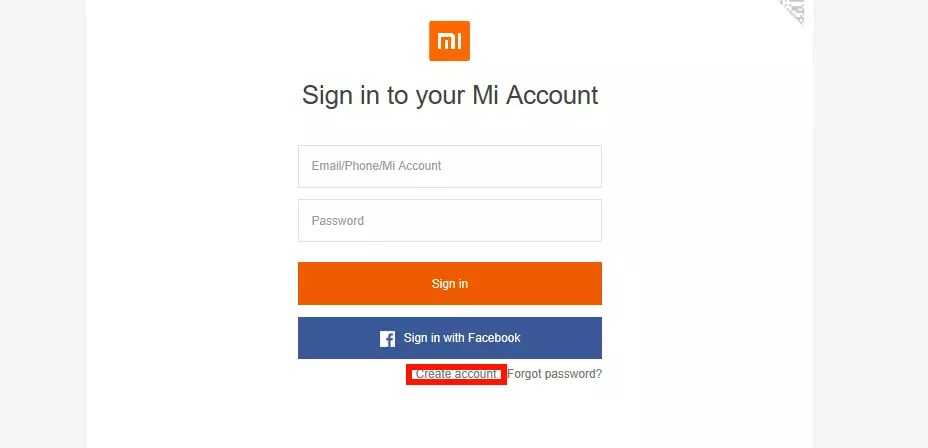
- Кликните на первое поле ввода и выберите свою страну из выпавшего списка, если она не определилась автоматически;
- Введите свой адрес электронной почты;
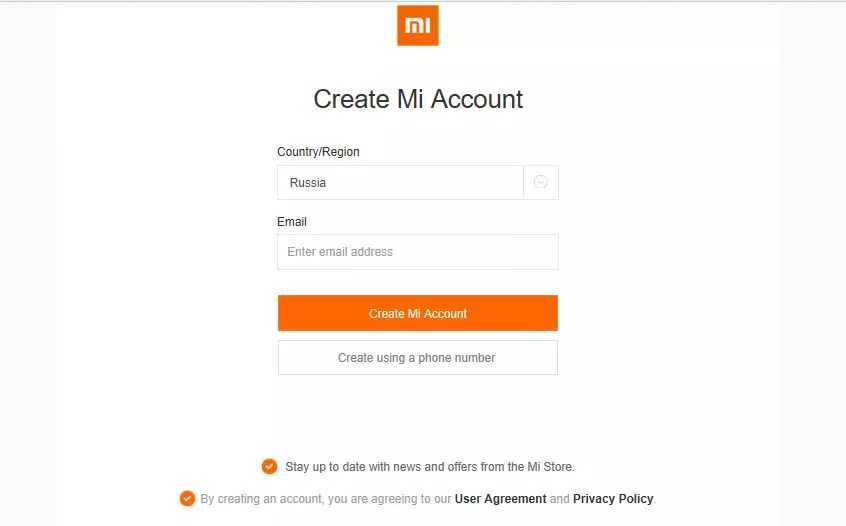
- Нажмите на оранжевую кнопку Create Mi-account
(Создать аккаунт); - На ваш адрес электронной почты, указанный при регистрации, придет сообщение со ссылкой, пройдя по которой вы активируете учетную запись и сможете свободно пользоваться хранилищем;
- Кроме того, можно создать учетную запись с использованием вашего номера телефона;
- Для этого, после ввода страны, нажмите на белую кнопку Create using a phone number
(Создать, используя номер телефона); -
Страница изменит внешний вид
– появится форма для ввода номера мобильного телефона;
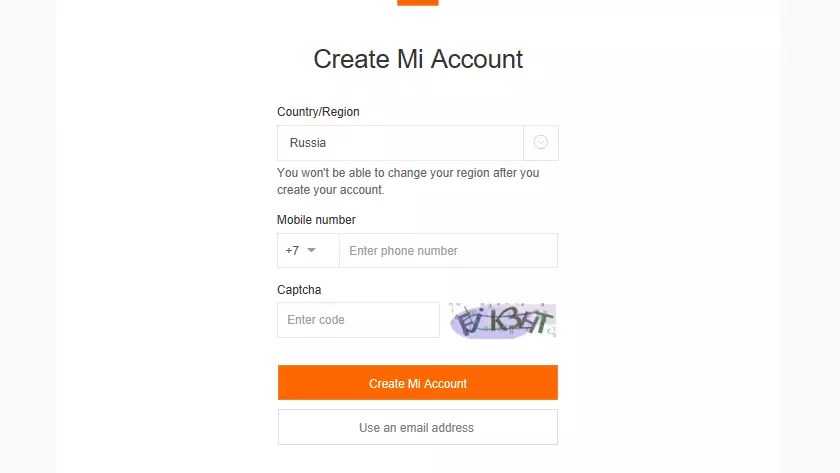
- Введите свой номер телефона (первая цифра определяется и устанавливается автоматически, так как это код указанной вами страны, но при необходимости его можно поменять);
- Введите проверочный код;
- Нажмите на оранжевую кнопку Create Mi account
;
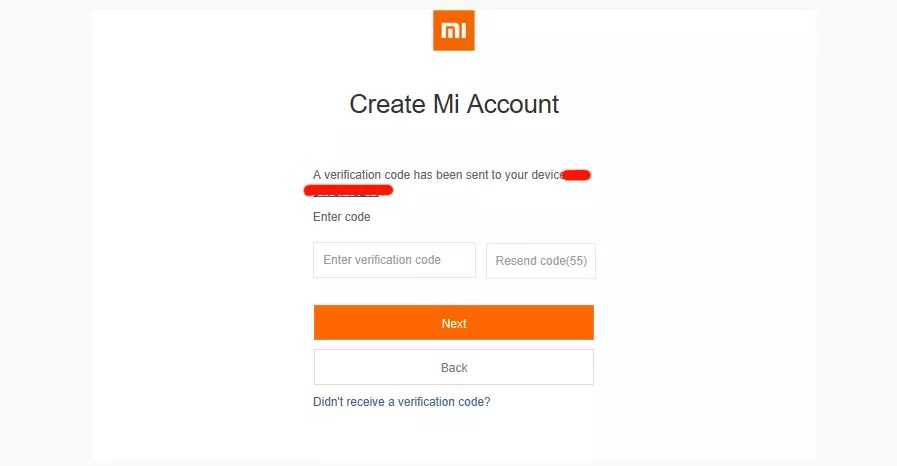
- На указанный вами номер телефона придет четырехзначный верификационный код подтверждения – введите его в соответствующее поле;
- Если код не пришел или вы ввели его неверно, то отправьте еще один, нажав на кнопку Resent code
справа от поля ввода (если вы не введете код в течение одной минуты, то новый будет отправлен вам на устройство автоматически); - Нажмите оранжевую кнопку Next
; - Далее алгоритм действий будет одинаковым, вне зависимости от того, регистрировались вы с использованием почты или номера телефона – придумайте пароль, введите его в первое поле и повторите во втором
;
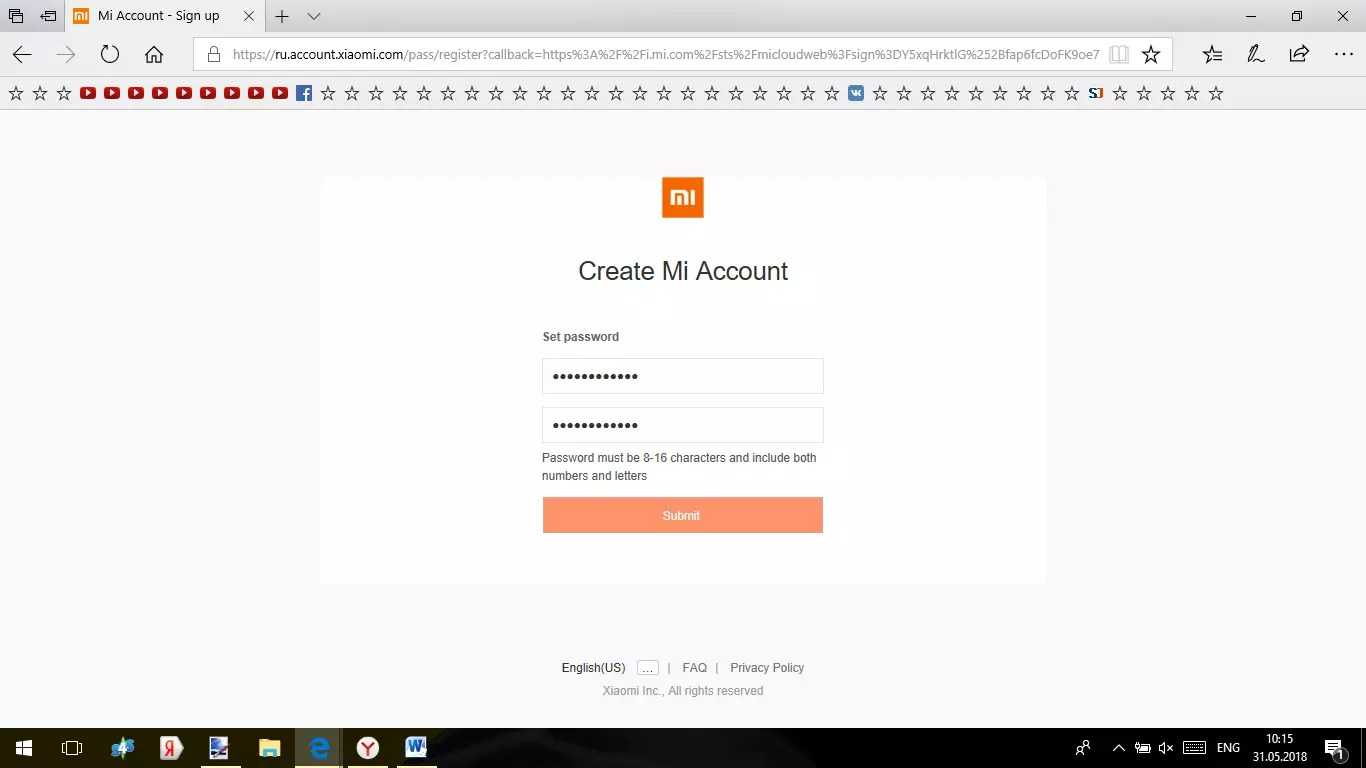
- Пароль должен быть введен на латинице, содержать строчные и заглавные буквы, цифры, и не должен содержать специальных знаков;
- Нажмите кнопку Submit
; - После этого вы увидите ваши регистрационные данные, в частности, присвоенный ID-код;
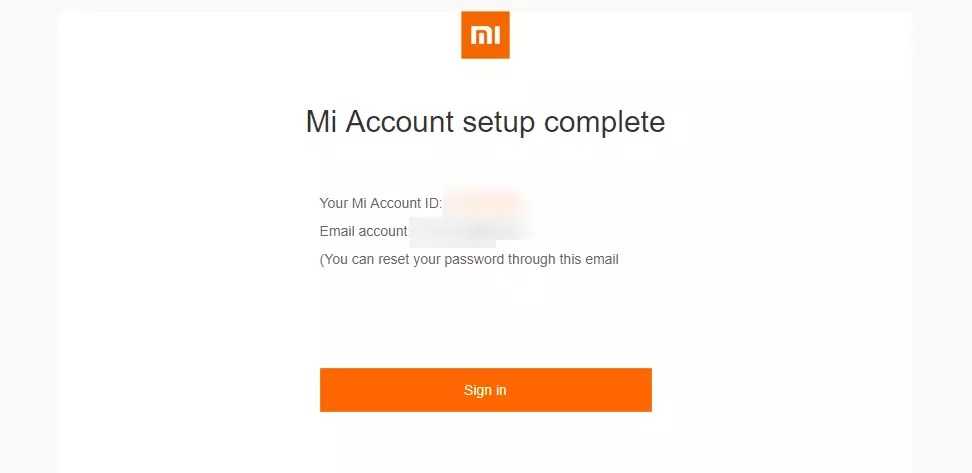
- Нажмите Sign in
(Войти); - Вас переадресует на облако и вы увидите стандартный синий экран.
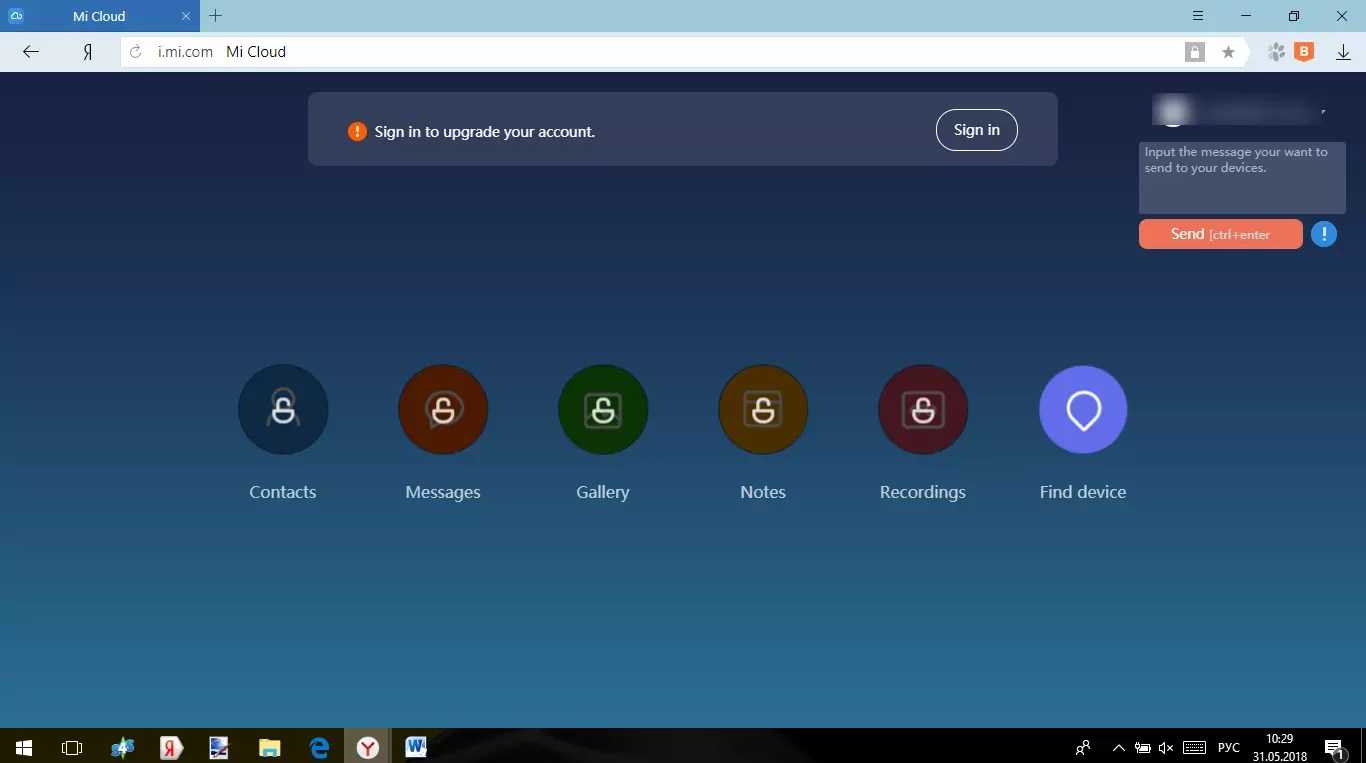
На этом регистрация аккаунта заканчивается – вы можете свободно пользоваться хранилищем и сервисами Xiaomi.
После закрытия сайта вы автоматически выйдите из учетной записи, потому при повторном входе вам потребуется снова вводить номер телефона (или адрес электронной почты) и пароль.
Но в этом случае уже можно активировать сохранение пароля и автозаполнение форм.
Используя эти учетные данные, вы также можете зайти в аккаунт с телефона, напрямую из или из специального приложения. При каждом входе в учетную запись, по умолчанию, вам будет приходить уведомление об этом на телефон. Функция необходима в целях безопасности, но ее можно отключить принудительно в настройках аккаунта, если она неудобна.
Как отключить синхронизацию приложений
Если вы хотите переустановить приложение «с нуля», то необходимо отключить автоматическую синхронизацию . Инструкция:
Шаг 1. Вызовите панель уведомлений и найдите в списке «Синхронизация». Нажмите на иконку, чтобы отключить синхронизацию.
Шаг 2. Чтобы отключить синхронизацию для отдельных приложений, сделайте долгое нажатие на значок «Синхронизация» и дождитесь появления меню.
Шаг 3. Здесь передвиньте ползунок «Автосинхронизация данных» в состояние «Выключено» и подтвердите действие нажав «Ок».
При необходимости вы можете отключить синхронизацию только для конкретных приложений, аккаунтов. Если через панель уведомлений перейти в меню автосинхронизации не получается, то выполните следующие действия:
Шаг 1. Откройте меню «Настройки» и выберите в списке «Google». В списке доступных параметров найдите пункт «Резервное копирование».
Шаг 2. Здесь отобразится список резервных копий. Выберите «Данные приложений». Чтобы отключить синхронизацию данных, передвиньте ползунок «Автоматическое восстановление» в состояние «Выключено».
Теперь после переустановки приложений устройство не будет восстанавливать его сохраненную копию. Например, для WhatsApp не будут синхронизироваться история сообщений и другие данные.
В устройствах на базе Android используется синхронизация с аккаунтом Google
Это очень правильное решение, которое в том числе позволяет избегать потери важной информации. Однако синхронизация в отдельных случаях может быть не нужна
Как ее отключить?
Заходим в настройки смартфона или планшета, находим раздел «Аккаунты».
Далее выбираем текущий Google-аккаунт, с которым вы работаете (на устройстве может быть несколько таких аккаунтов).
В разделе синхронизация вам необходимо снять галочки рядом с теми разделами, которые не должны синхронизироваться. Если вы хотите полностью отключить синхронизацию, значит, ни одной галочки остаться не должно.
Теперь идем в другой раздел — «Восстановление и сброс».
Здесь снимаем галочки с пунктов «Резервирование данных» и «Автовосстановление».
Ну а если вы вообще не желаете пользоваться аккаунтом Google, проще будет удалить его из устройства. Для этого в разделе аккаунтов выберите нужную учетную запись, нажмите на кнопку «Меню», затем — «Удалить аккаунт». Более подробно об этом читайте здесь.
На этой странице мы покажем как на Android отключить автосинхронизацию контактов и автосинхронизация данных. Если вы не хотите чтоб контакты на телефоне не синхронизировались с аккаунтом Гугла, то просто отключите это в настройках своего устройства указанным ниже способом.
Теперь давайте посмотрим как отключить автоматическую синхронизацию данных на Андроиде: — Открываем «Настройки» . — В настройках переходим в пункт «Google» (Сервисы и настройки). — Далее нам нужно зайти в пункт «Резервное копирование». — Теперь отключаем «Загружать на Google Диск» сдвинув ползунок кнопки
— Внимание! если, вы отключите резервное копирование, то не сможете при необходимости восстановить свои данные с Google Диска
Так же можете отключить автосинхронизацию данных приложений: — Открываем «Настройки» . — В настройках переходим в пункт «Аккаунты». — Здесь можно отключить Автосинхронизацию данных для всех аккаунтов или выбрать по отдельности аккаунт Google, WhatsApp, Вайбер, Яндекс или другую учетную запись.
Надеюсь, статья оказалась полезной. Не забудьте оставить отзыв и указать модель устройства на котором вы смогли отключить автосинхронизацию, чтоб и другим осталась от вас полезная инфа. Если на вашем Android автосинхронизация выключается по-другому, то просим поделиться информацией ниже в отзывах, возможно инфа оставленная вами окажется самой полезной. Спасибо за отзывчивость!
Автор статьи Иванов Максим. Размещена 27.05.2020г.
Синхронизация и резервное копирование

Теперь обсудим, как настроить, включить и выключить синхронизацию с Облаком и провести бэкап. Это две очень полезные функции, защищающие важную информацию в случае какой-либо неприятности в работе телефона.
Как включить синхронизацию с телефоном
Для этого проводим несложную процедуру: переходим в «Настройки», потом в «Приложения» и открываем Mi Cloud. Практически в самом верху серого окна будет большая белая надпись «Синхронизировать» и выше «Выключено».
Кликаем туда и появляется список синхронизируемой информации. По умолчанию все пункты активны, но вы можете выбрать наиболее важные и нужные. Просматриваем первый перечень, далее нажимаем «Другие элементы» и настраиваем второй список. Вы можете, например, синхронизировать только Галерею, и при включенном Интернете данные материалы будут успешно сохраняться.
Как включить резервное копирование
Бэкап – превосходный вариант, если нужно сменить устройство. С помощью Mi Cloud можно провести резервное копирование приложений, настроек системы и рабочего стола. Для включения перейдите в те же настройки Mi Cloud и активируйте опцию.
Можно создать бэкап сразу же или настроить расписание. Внизу будет отображаться, какие именно элементы сохраняются. А для восстановления сделанной копии кликнете по одноименной надписи внизу окна. Появится новый голубой экран с информацией о резервации. Повторно нажмите «Восстановить». Готово.
Чтобы отключить синхронизацию и резервное копирование, нужно вернутся в меню настроек и передвинуть ползунки в режим «Выкл».
Как удалить бэкап Mi Cloud
Если нужно убрать именно конкретные копии, переходим в Облачное хранилище, находим файлы резервных копий и удаляем их. Подробнее о бекапе, способах копирования и местах их хранения можно узнать в нашей специальной статье, посвященной данной теме.

















![Как добавить на xiaomi google-аккаунт – руководство по добавлению и настройке [2020]](http://vsenazapad.ru/wp-content/uploads/1/f/4/1f49db1b37dfca4b6b2610fd3ef261db.png)








